9 Mindre kjente nye funksjoner i Windows 8.1
Det er ingen tvil om det Windows 8 har vært ved roret av diskusjonen siden dag en av utgivelsen. Mens noen mennesker hadde lyst forandringen, andre gjorde ikke så mye. Hvis du har holdt en oversikt over vår Windows 8.1 dekning siden offentligheten ble avslørt for et par uker siden, vil du sannsynligvis være klar over at Microsoft har adressert mange problemer i det som plaget Windows 8. De Start-knappen er tilbake og det er et alternativ til start til skrivebord for å hoppe over Start-skjermen ved oppstart, men det er ikke det; en rekke nye funksjoner er også lagt til, som angivelig skal ha vært der i Windows 8 i utgangspunktet. Imidlertid er det noen få elementer gjemt under de store endringene som har forblitt usunget for massene. I det følgende skal vi avdekke noen av disse mindre kjente funksjonene og fortelle deg alt om dem.
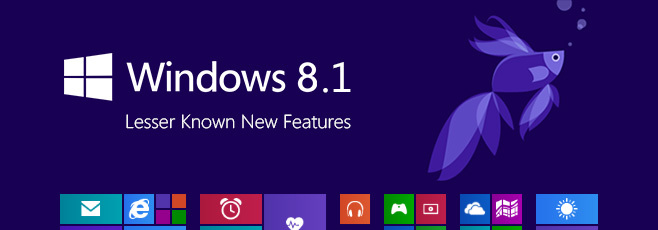
Drepe apper
Den første mindre kjente funksjonen, eller mer presist en større endring som forble utenfor søkelyset, er at det å drepe apper ved å sveipe fra toppen av skjermen ikke lenger er det samme. I Windows 8 lukker den en app fra toppen i utgangspunktet. I motsetning til det, håndterer Windows 8.1 apper litt annerledes enn forgjengeren. Når du sveiper ned, er appen heller minimert, og bevarer sin nåværende tilstand. Denne funksjonen viser seg å være nyttig hvis du midlertidig trenger å bruke et annet program uten å avslutte den nåværende Metro-appen. Hvis du vil drepe en app, må du holde appen nede i bunnen til den vipper seg 180 grader for å avsløre flisikonet.

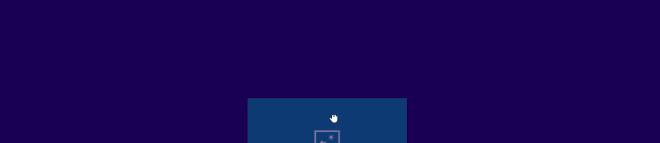
Batch Tile Editing
Blant noen få subtile endringer i startskjermen, hvorav de fleste allerede har dekket i våre tidligere innlegg, er Batch Tile Editing noe vi synes var verdt å nevne. Denne funksjonen viser til "Tilpass" -alternativet som lar brukere endre navn på flisegrupper i tillegg til å avinstallere, feste / unpin og endre størrelse på mer enn én brikke på en gang. For folk som klaget over at Windows 8 ikke tillater dem å avinstallere flere apper, vil denne funksjonen definitivt være et lettelsens sukk.

En annen interessant bitredigering av batchfliser er at du enkelt kan flytte flere fliser rundt. Alt du trenger å gjøre er å velge de ønskede flisene, og du kan dra og slippe elementene for å omorganisere dem i ønsket layout. Antallet valgte fliser vises også øverst til høyre i et av de valgte elementene.

Batch Avinstaller, Pinning & Unpinning from All Apps-skjermen
Selv om skjermbildet Alle apper også var til stede i Windows 8, kan du nå utføre noen få tidsbesparende handlinger fra den relatert til appene og filene. Hvis du vil redigere batch-fliser på startskjermen, kan unpinning av partier og avinstallering av apper fra skjermbildet Alle apper gjøre opplevelsen mindre tungvint. Du kan nå feste eller fjerne flere fliser til og fra Start-skjermen med et enkelt klikk eller trykk.

På samme måte kan flere metro-apper nå også fjernes i en strømlinjeformet prosedyre. Bare velg appene du vil fjerne, og trykk Avinstaller. Windows spør deg før du fjerner appene for å forhindre utilsiktet sletting. Videre spør den om de valgte appene bare skal fjernes fra din nåværende PC eller alle synkroniserte maskiner. Kjempebra, er det ikke?

Sortering av alle apper
En annen mindre kjent funksjon i skjermbildet Alle apper er appsortering. Oppdateringen lar deg nå sortere appfliser etter navn, installert dato, mest brukt og kategori. Alle disse alternativene gir deg mer fleksibelt og kontroll over hvordan de vises, og lar deg finne appen du leter etter på minst mulig tid.

Outlook i Windows RT
Windows RT kommer med en komplett Office 2013 Productivity Suite og siden Windows 8.1 har blitt utgitt som en oppdatering for RT plattform i tillegg, har OS fått ett stort tillegg som forble utenfor rampelyset i Microsoft Build Conference: Microsoft Outlook. I likhet med andre moderne UI-baserte Office-apper, har Outlook et anstendig og rent grensesnitt, og gjør en fantastisk jobb med å håndtere de fleste typer e-postkontoer.

Stille timer
Microsoft har også tatt med en ny Quiet Hours-funksjon i Windows 8.1 som lar deg planlegge når du er på skjermen, samt lydvarsler for e-post, kalenderhendelser og meldinger osv. skal være deaktivert. Denne funksjonen fungerer ganske mye på lignende måte som alternativet ‘Ikke forstyrr’ som finnes i iOS og Mac OS X. Stille timer kan veksles fra PC-innstillinger> Søk og apper> Varslingsvindu. Når den er aktivert, sikrer denne funksjonen at Windows ikke lager noen lyd eller slår på skjermen når en varsling mottas, og forblir død stille til stille timer er over.

Skyv til avslutning
Mange avsky den tungvint tilgangen til avstengingsalternativene i Windows 8; man måtte klikke eller trykke på av / på-knappen fra Charms Bar for å få tilgang til og slå av Windows 8-stasjonære, bærbare eller nettbrett. Hvis du ikke fant avstengningsfunksjonen ganske praktisk plassert, vil du gjerne lære om det nye alternativet Slide to Shutdown.

Denne skjulte funksjonen er begravet i System32-mappen, og du må navigere dit manuelt for å aktivere den. Det er i utgangspunktet et EXE filnavn ‘SlideToShutdown’ som får ned låseskjermen. Du kan deretter dra den ned for å slå av datamaskinen eller enheten din. Det gode er at du enkelt kan opprette en snarvei på skrivebordet slik at den raskt får tilgang til den når som helst.

For å gjøre ting enda enklere kan du tilordne en hurtigtast til skrivebordssnarveien SlideToShutdown. For å gjøre det, høyreklikk bare på skrivebordsikonet og velg Egenskaper. Under kategorien Snarvei klikker du på feltet 'Snarvei-tasten' og trykker på ønsket hurtigtast, etterfulgt av trykke på Bruk.

Endringer i File Explorer
Vi har lenge vært ganske knyttet til "Min datamaskin" -vinduet i Microsofts tiår gamle operativsystem. Fra Windows Vista og videre bestemte programvaregiganten å fjerne 'Min' delen. Med Windows 8.1 ser det ut til at Microsoft har tatt en helt ny tilnærming; datamaskinen din kalles ikke lenger Computer eller John's Machine, men ganske enkelt "Denne PCen". Vi er ikke sikre på om dette er et midlertidig navn eller ikke, men det er der for nå.
Når du starter File Explorer, åpner Windows 8.1 deg nå opp til Dette PC-vinduet i stedet for Biblioteker. En annen grunnleggende endring er at denne PCen nå også inneholder snarveier for spesielle mapper som Desktop, Dokumenter, Nedlastinger, Bilder og videoer, og eliminerer behovet for å ha dem i Favoritter-delen (selv om noen få av dem også er der, heller redundant).

Legge til USB-stasjoner i et bibliotek
Til slutt lar Windows 8.1 deg også ta med en tommelstasjon eller en snarvei til USB-stasjonen i et bibliotek. Å lage en er ganske enkel; høyreklikk bare på USB-tommelstasjonen, og velg ønsket bibliotek under "Inkluder i bibliotek" -menyen. Du kan også opprette et nytt bibliotek til formålet fra samme meny.

Konklusjon
Totalt sett kan man se at Microsoft har forbedret brukeropplevelsen betydelig i Windows 8.1. Være i stand til gjør så mye mer ting i Windows 8.1 gjør den siste oppdateringen mye mer ønskelig enn den er ganske skadelig forgjenger.
Søke
Siste Innlegg
Start applikasjonene / programmene dine raskt med LaunchBar Commander
Hvis du har mange nyttige applikasjoner og programmer som du bruker...
Lag videospillbilder fra bilder på sekunder med PhotoPixar
Grunnlaget for hver sosiale nettverkstjeneste er deling. Vi deler a...
Hvordan laste eksterne undertekster i Netflix UWP-appen på Windows 10
Netflix UWP-appen har undertekster som nettversjonen, men i likhet ...



